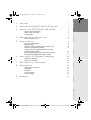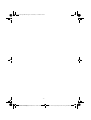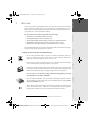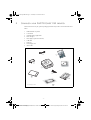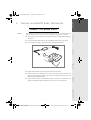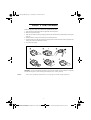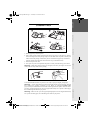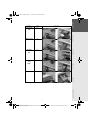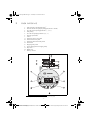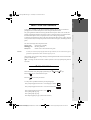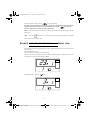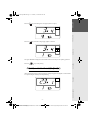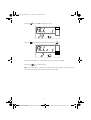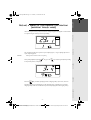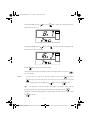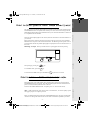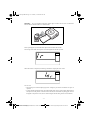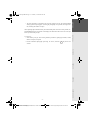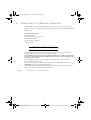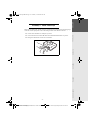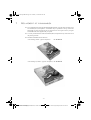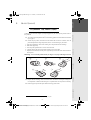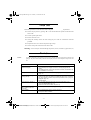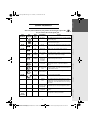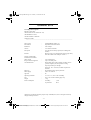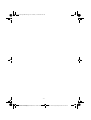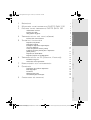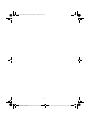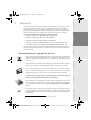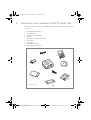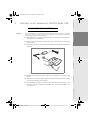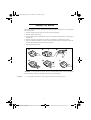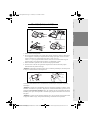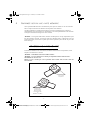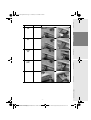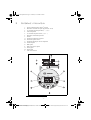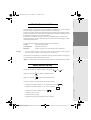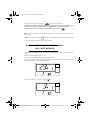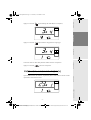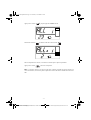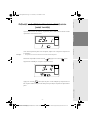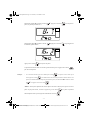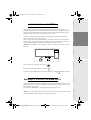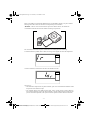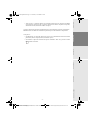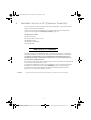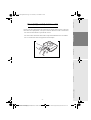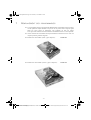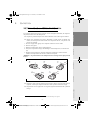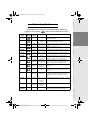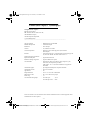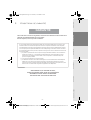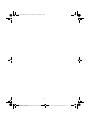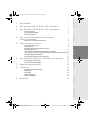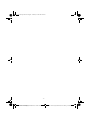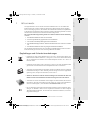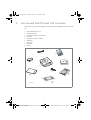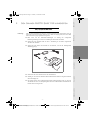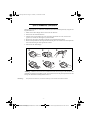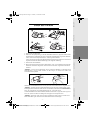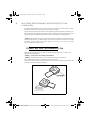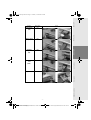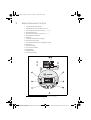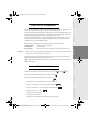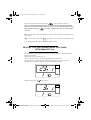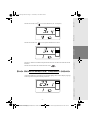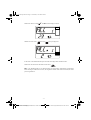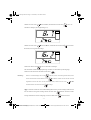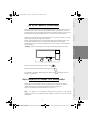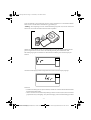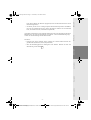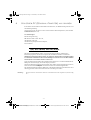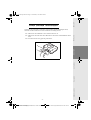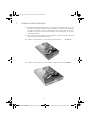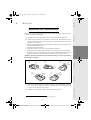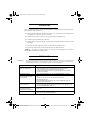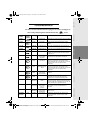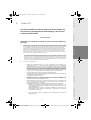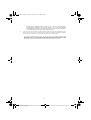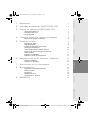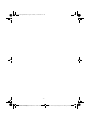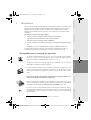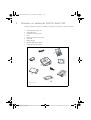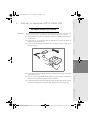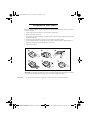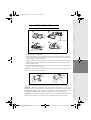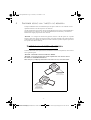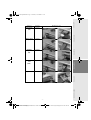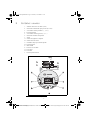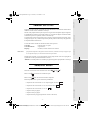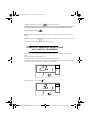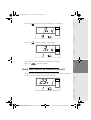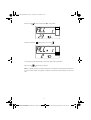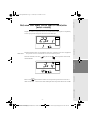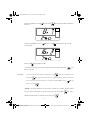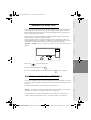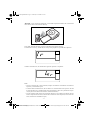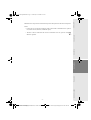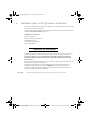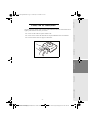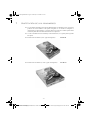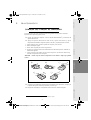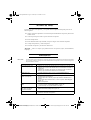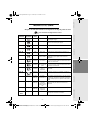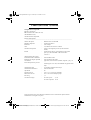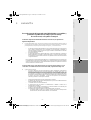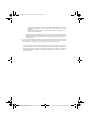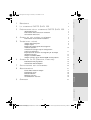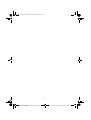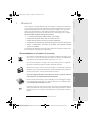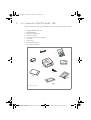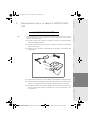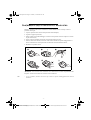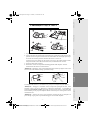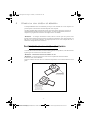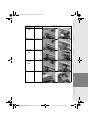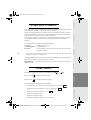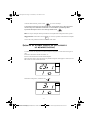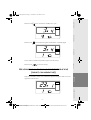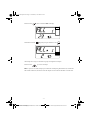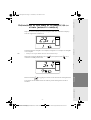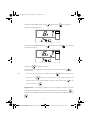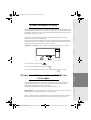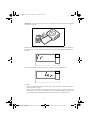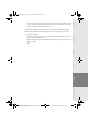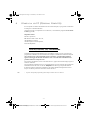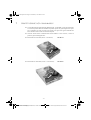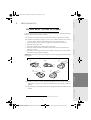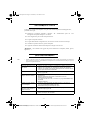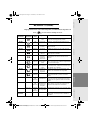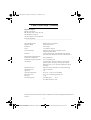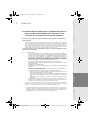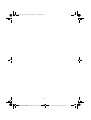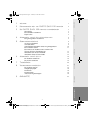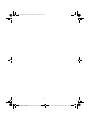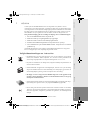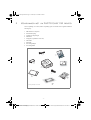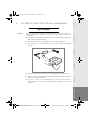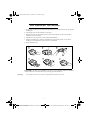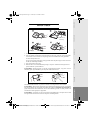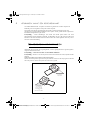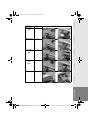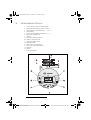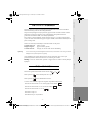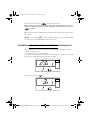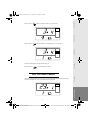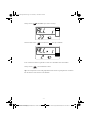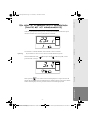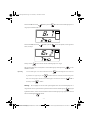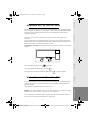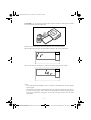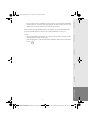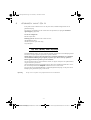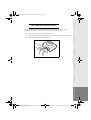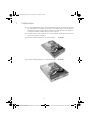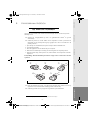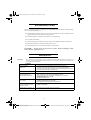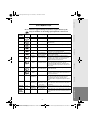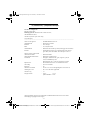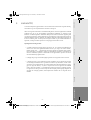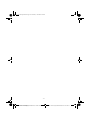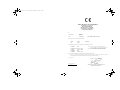User guide
Livret utilisateur
Bedienungsanleitung
Manual del usuario
Manuale dell'utente
Gebruiksaanwijzing
E
*251512019A*
1ère et 4ème COUV_LU AZUR.eps
Société anonyme à directoire et conseil de surveillance au capital de 36.405.229 € - 562 082 909 R.C.S. PARIS
27, rue Leblanc - 75512 PARIS CEDEX 15 - FRANCE
http://www.sagem.com
Livret utilisateur - Document non contractuel
User Guide - Data subject to change without notice
Bedienungsanleitung - Dokument ohne vertragscharakter
Manual del usuario - Documento no contractual
Manuale dell’utente - Documento privo di valore contrattuale
Gebruiksaanwijzing - Geen contractueel document
Champ
La pagina sta caricando ...
La pagina sta caricando ...
La pagina sta caricando ...
La pagina sta caricando ...
La pagina sta caricando ...
La pagina sta caricando ...
La pagina sta caricando ...
La pagina sta caricando ...
La pagina sta caricando ...
La pagina sta caricando ...
La pagina sta caricando ...
La pagina sta caricando ...
La pagina sta caricando ...
La pagina sta caricando ...
La pagina sta caricando ...
La pagina sta caricando ...
La pagina sta caricando ...
La pagina sta caricando ...
La pagina sta caricando ...
La pagina sta caricando ...
La pagina sta caricando ...
La pagina sta caricando ...
La pagina sta caricando ...
La pagina sta caricando ...
La pagina sta caricando ...
La pagina sta caricando ...
La pagina sta caricando ...
La pagina sta caricando ...
La pagina sta caricando ...
La pagina sta caricando ...
La pagina sta caricando ...
La pagina sta caricando ...
La pagina sta caricando ...
La pagina sta caricando ...
La pagina sta caricando ...
La pagina sta caricando ...
La pagina sta caricando ...
La pagina sta caricando ...
La pagina sta caricando ...
La pagina sta caricando ...
La pagina sta caricando ...
La pagina sta caricando ...
La pagina sta caricando ...
La pagina sta caricando ...
La pagina sta caricando ...
La pagina sta caricando ...
La pagina sta caricando ...
La pagina sta caricando ...
La pagina sta caricando ...
La pagina sta caricando ...
La pagina sta caricando ...
La pagina sta caricando ...
La pagina sta caricando ...
La pagina sta caricando ...
La pagina sta caricando ...
La pagina sta caricando ...
La pagina sta caricando ...
La pagina sta caricando ...
La pagina sta caricando ...
La pagina sta caricando ...
La pagina sta caricando ...
La pagina sta caricando ...
La pagina sta caricando ...
La pagina sta caricando ...
La pagina sta caricando ...
La pagina sta caricando ...
La pagina sta caricando ...
La pagina sta caricando ...
La pagina sta caricando ...
La pagina sta caricando ...
La pagina sta caricando ...
La pagina sta caricando ...
La pagina sta caricando ...
La pagina sta caricando ...
La pagina sta caricando ...
La pagina sta caricando ...
La pagina sta caricando ...
La pagina sta caricando ...
La pagina sta caricando ...
La pagina sta caricando ...
La pagina sta caricando ...
La pagina sta caricando ...
La pagina sta caricando ...
La pagina sta caricando ...
La pagina sta caricando ...
La pagina sta caricando ...
La pagina sta caricando ...
La pagina sta caricando ...
La pagina sta caricando ...
La pagina sta caricando ...
La pagina sta caricando ...
La pagina sta caricando ...
La pagina sta caricando ...
La pagina sta caricando ...
La pagina sta caricando ...
La pagina sta caricando ...
La pagina sta caricando ...
La pagina sta caricando ...
La pagina sta caricando ...
La pagina sta caricando ...
La pagina sta caricando ...
La pagina sta caricando ...
La pagina sta caricando ...
La pagina sta caricando ...
La pagina sta caricando ...
La pagina sta caricando ...
La pagina sta caricando ...
La pagina sta caricando ...
La pagina sta caricando ...
La pagina sta caricando ...
La pagina sta caricando ...
La pagina sta caricando ...

- I -
Date en cours : 9 avril 2004
C:\Documents and Settings\g097519\Bureau\LU AZUR 251 524 460A PHOTO EASY 150 6 langues\Italien\Liasse AZUR_ITTDM.fm
ENGLISH
FRANÇAIS
DEUTSCH
ESPAÑOL
ITALIANO
NEDERLANDS
1BENVENUTI 1
2LA STAMPANTE PHOTO EASY 150 2
3PREPARAZIONE DELLA STAMPANTE PHOTO EASY 150 3
Alimentazione rete 3
Inserimento della cartuccia d'inchiostro 4
Caricamento della carta 5
4STAMPA DA UNA SCHEDA DI MEMORIA 6
Inserimento di una scheda di memoria 6
5INTERFACCIA UTENTE 8
Stampa delle fotografie 9
Stampa rapida 9
Esempio di stampa rapida da un supporto
di memorizzazione
10
Creazione di un foglio di prove fotografiche
(indice con miniature)
11
Preparazione di una serie di fotografie per la stampa
(modalità carrello)
13
Stampa in modalità DPOF 15
Stampa a partire da un cellulare GSM con fotocamera 15
6STAMPA DA UN PC (PERSONAL COMPUTER) 18
Installazione del programma 18
Connessione della stampante 19
7SOSTITUZIONE DEI CONSUMABILI 20
8MENTENIMENTO 21
Pulizia della testina di stampa 21
Intasamento carta 22
Disfunzionamenti 22
Messaggi d'errore 23
Caratteristiche tecniche 24
9GARANZIA 25
Liasse AZUR_IT.book Page I Vendredi, 9. avril 2004 9:21 09
La pagina sta caricando ...

- 1 -
Date en cours : 9 avril 2004
C:\Documents and Settings\g097519\Bureau\LU AZUR 251 524 460A PHOTO EASY 150 6 langues\Italien\Liasse azur IT.fm
ENGLISH
FRANÇAIS
DEUTSCH
ESPAÑOL
ITALIANO
NEDERLANDS
1BENVENUTI
Avete acquistato una stampante PHOTO EASY 150 SAGEM e vi ringraziamo per la fiducia che
ci avete accordato. Questa stampante di alta qualità vi permette di approfittare di tutti i vantaggi
offerti dalle fotografie digitali. Osservando una procedura molto semplice, sarete in grado di
produrre copie di qualità identica a quella prodotta dai laboratori specializzati, delle vostre
fotografie digitali per uso personale o per condividerle con la vostra famiglia, amici o colleghi.
Il presente manuale vi guiderà nelle seguenti operazioni:
1. Avviamento della stampante PHOTO EASY 150 SAGEM
2. Stampa delle fotografie memorizzate su scheda di memoria
3. Stampa delle fotografie trasferite da un cellulare GSM photo
4. Installazione del programma di trattamento di immagini e driver di stampa su PC
5. Pulizia e manutenzione, risoluzione dei problemi sulla stampante PHOTO
EASY 150 SAGEM
Una documentazione addizionale relativa all'uso del programma di trattamento di immagini e del
driver di stampa PC è disponibile sul CD-Rom fornito.
Raccomandazioni e istruzioni di sicurezza
• Non installare la stampante PHOTO EASY 150 SAGEM in ambiente umido (bagno, lavan-
deria, cucina, etc..) a meno di 1,50m da presenza d'acqua, né all'esterno. La stampante deve
essere utilizzata ad una temperatura ambiente compresa tra 10°C e 35°C.
• Non installare la stampante in un luogo in cui l'aria può contenere polveri in sospensione.
Queste polveri potrebbero degradare la qualità di stampa delle fotografie.
• Utilizzare esclusivamente il blocco rete fornito, collegarlo in conformità alle istruzioni di
installazione contenute nel presente documento e alle indicazioni dell'etichetta di identifica-
zione del blocco (tensione, corrente, frequenza della rete elettrica)
1
.
• Non aprire l'alloggiamento della cartuccia durante la stampa, si rischia la rottura del
nastro d'inchiostro ed un disfunzionamento della stampante.
• Utilizzare solo ed esclusivamente le cartucce SAGEM per evitare di danneggiare l'apparec-
chio e perdere la garanzia, per conoscere i riferimenti delle cartucce (vi rimandiamo al para-
grafo Sostituzione dei consumabili, pagina 20).
• Il marchio CE attesta la conformità del prodotto alle esigenze essenziali della direttiva
1999/5/CE del Parlamento e del Consiglio europeo relativa alle apparecchiature terminali di
telecomunicazione, per la sicurezza e la salute degli utenti, per le perturbazioni elettroma-
gnetiche.
1. Ad esclusione degli impianti con schema IT definiti nella norma EN60950
Liasse AZUR_IT.book Page 1 Vendredi, 9. avril 2004 9:21 09

- 2 -
Date en cours : 9 avril 2004
C:\Documents and Settings\g097519\Bureau\LU AZUR 251 524 460A PHOTO EASY 150 6 langues\Italien\Liasse azur IT.fm
2LA STAMPANTE PHOTO EASY 150
Disporre la scatola su un piano, aprire l'imballaggio e verificare che contenga i seguenti elementi:
1 Stampante PHOTO EASY 150
2 Manuale dell'utente
3 CD ROM con applicazioni
4 Cartuccia inchiostro*
5 Carta fotografica (2 pacchi da 20 fogli)*
6 Cavo USB
7 Cassetto carta
8 Blocco alimentazione rete
9 Cavo di alimentazione rete
*
Suministro según modelo
1
6
4
2
7
8
9
5
*
*
*
3
L
iv
re
t utilis
a
te
ur
Us
er
Gui
de
B
edienun
gsa
nle
itu
n
g
M
anua
le
d
e
ll
'u
te
nte
Manu
a
l
de
l u
s
u
a
ri
o
Gebru
i
ks
a
a
nwijzin
g
L
iv
re
t utilis
a
te
ur
Us
e
r
Gui
de
Bedienun
gsa
nle
itu
n
g
Manu
a
le
dell
'
u
te
n
te
Manu
a
l
de
l u
s
u
a
ri
o
Gebru
i
ks
a
a
n
wijzin
g
Liasse AZUR_IT.book Page 2 Vendredi, 9. avril 2004 9:21 09

- 3 -
Date en cours : 9 avril 2004
C:\Documents and Settings\g097519\Bureau\LU AZUR 251 524 460A PHOTO EASY 150 6 langues\Italien\Liasse azur IT.fm
ENGLISH
FRANÇAIS
DEUTSCH
ESPAÑOL
ITALIANO
NEDERLANDS
3PREPARAZIONE DELLA STAMPANTE PHOTO EASY
150
ALIMENTAZIONE RETE
N.B. : Al termine dell'installazione, assicurarsi che nessun muro e nessun oggetto si trovi in prossimità, a meno di
10 centimetri dalla parte posteriore della stampante; in questo modo, si garantisce la corretta circolazione
del foglio di carta in corso di stampa.
Prima di procedere alle connessioni, consultare le istruzioni di sicurezza presentate
all'inizio del presente documento.
Collegare una delle estremità del cavo rete al connettore del blocco di alimentazione
previsto a questo scopo.
Collegare la presa del blocco di alimentazione alla stampante, come indicato nella
seguente figura.
Collegare l'altra estremità del cavo settore del blocco di alimentazione ad una presa murale.
Premere l'interruttore On/Off della parte posteriore della macchina, in corrispondenza del
segno " I ". La spia luminosa verde ed il display di visualizzazione LCD si accendono.
La stampante è dotata di un connettore USB principale a memoria di massa SCSI (A) per
conoscere l'elenco delle periferiche compatibili con la porta USB consultare il sito
www.sagem.com.
A
Liasse AZUR_IT.book Page 3 Vendredi, 9. avril 2004 9:21 09

- 4 -
Date en cours : 9 avril 2004
C:\Documents and Settings\g097519\Bureau\LU AZUR 251 524 460A PHOTO EASY 150 6 langues\Italien\Liasse azur IT.fm
INSERIMENTO DELLA CARTUCCIA D'INCHIOSTRO
Mettere la stampante sotto tensione. Attendere 10 secondi affinché la testa di stampa si sollevi e
procedere come segue:
1 - Aprire lo sportello esterno situato sulla parte destra della stampante,
2 - Togliere la spugna di protezione,
3 - Estrarre il nastro nuovo dall'imballaggio e assicurarsi che la pellicola sia ben tesa dopo aver rimosso
la parte cartonata (A).
4 - Inserire il nastro rispettando la posizione secondo l'illustrazione in basso.
5 - Sollevare il blocco di chiusura, inserire la cartuccia fino infondo nel rispettivo alloggiamento. Il
blocco di chiusura deve essere posizionato correttamente al termine dell'inserimento,
6 - Richiudere lo sportello esterno.
Attenzione - Non toccare il nastro d'inchiostro con le dita. Inserire la cassetta completamente nella
stampante. Verificare che il blocco di chiusura verde sia abbassato.
N.B. : in caso di problema, assicurarsi che nessun corpo estraneo sia presente nell'alloggiamento della cartuccia
d'inchiostro.
A
6
Liasse AZUR_IT.book Page 4 Vendredi, 9. avril 2004 9:21 09

- 5 -
Date en cours : 9 avril 2004
C:\Documents and Settings\g097519\Bureau\LU AZUR 251 524 460A PHOTO EASY 150 6 langues\Italien\Liasse azur IT.fm
ENGLISH
FRANÇAIS
DEUTSCH
ESPAÑOL
ITALIANO
NEDERLANDS
CARICAMENTO DELLA CARTA
1 - Togliere il cassetto della stampante.
2 - Aprite un pacchetto di carta fotografica munito di foglio di protezione sul lato superiore del
pacchetto e inserite i fogli nel vassoio della carta, assicurandovi che il rettangolo previsto per
la ricezione di un timbro postale sia all'esterno del vassoio e verso di voi.
Assicurarsi che il pacco di fogli sia stato inserito e che si trovi sotto l'aletta il plastica situata
nella parte anteriore sinistra del cassetto della carta (vedi illustrazione di cui sotto).
3 - Togliere la pellicola di protezione.
4 - Presentare il cassetto in corrispondenza dell'alloggiamento della stampante. Inserirlo
lentamente fino ad attivare il sistema di blocco.
Attenzione - Manipolare i fogli di carta afferrandoli sulle estremità pre-tagliate. Non toccare
mai con le dita il lato brillante dei fogli, prima della stampa.
La stampante PHOTO EASY 150 SAGEM è ora pronta per la stampa di fotografie digitali.
Attenzione - Proteggere i consumabili contro un'esposizione prolungata alla luce, contro
l'umidità, il calore e la polvere. Rispettare le condizioni di utilizzazione (vi rimandiamo al
paragrafo Caratteristiche tecniche, pagina 24). Utilizzare esclusivamente i consumabili della
marca SAGEM, previsti per questa stampante. Mettere soltanto un pacco di 20 fogli alla volta nel
cassetto della carta.
Attenzione - Verificare che non sia inavvertitamente scivolata una foto già stampata in un
pacco di fogli vergini, poiché ciò potrebbe danneggiare il nastro della stampante.
pellicola di protezione
aletta
Liasse AZUR_IT.book Page 5 Vendredi, 9. avril 2004 9:21 09

- 6 -
Date en cours : 9 avril 2004
C:\Documents and Settings\g097519\Bureau\LU AZUR 251 524 460A PHOTO EASY 150 6 langues\Italien\Liasse azur IT.fm
4STAMPA DA UNA SCHEDA DI MEMORIA
La stampante PHOTO EASY 150 SAGEM è prevista per essere utilizzata con o senza computer. Nel
presente capitolo viene descritto l'uso della stampante senza computer.
Consultare la tabella delle caratteristiche tecniche a dorso del presente manuale per conoscere la
compatibilità della scheda di memoria con la stampante, in caso di incompatibilità, utilizzare un
computer ed il programma di trattamento di immagini fornito sul CD-Rom.
Attenzione - Le immagini di dimensioni ridotte, inferiori a 80 000 pixel non possono essere
stampate tramite schede di memoria (esempio: un'immagine di dimensioni 320 x 240 equivalente a 76
800 pixel non verrà ritenuta nell'indice). Le fotografie possono invece essere stampate da un PC o
mediante un collegamento diretto a infrarossi
INSERIMENTO DI UNA SCHEDA DI MEMORIA
A seconda del formato della scheda, introdurla nell'alloggiamento corrispondente, come illustrato nelle
seguenti figure. Inserimento di una scheda di memoria
Attenzione - SmartMedia CONTATTO VERSO L'ALTO.
Attenzione - Le schede memoria non vanno inserite completamente nell'unità di lettura.
IN TUTTI I CASI, NON FORZARE.
Togliere la scheda e assicurasi che si trovi nell'unità corrispondente e che sia stata introdotta nel senso
giusto.
Fessura di sinistra
prevista per i formati di
scheda Smart Media (SM),
Memory Stick (MS),
Standard Digital (SD)
o Multi Media Card (MMC)
)
Fessura di destra
prevista per il formato
di scheda CompactFlash
Liasse AZUR_IT.book Page 6 Vendredi, 9. avril 2004 9:21 09
La pagina sta caricando ...

- 8 -
Date en cours : 9 avril 2004
C:\Documents and Settings\g097519\Bureau\LU AZUR 251 524 460A PHOTO EASY 150 6 langues\Italien\Liasse azur IT.fm
5INTERFACCIA UTENTE
1 - Aggiunge la selezione nel carrello
1
2 - Seleziona il numero di copie per fotografia (da 1 a 20)
3 - Va al numero di fotografia precedente (…, 3, 2, 1)
4 - Avvia la stampa
5 - Va al numero di fotografia successivo (1, 2, 3…)
6 - Seleziona il formato di stampa
7 - Annulla
A - Numero di esemplari da stampare
B - Numero di fotografia attiva
C - Numero di fogli che verranno stampati
D - Formato stampato
E - Modalità Carrello
F - Fotografia attiva nel carrello
G - Errore carta
H - Errore nastro
I - Icona supporto di memorizzazione (scheda)
1. Carrello: funzione selezione foto da stampare.
C
s
P
h
o
t
o
E
a
s
y
1
5
0
-
P
e
r
s
o
n
a
l
P
h
o
t
o
P
r
i
n
t
e
r
1
2
3
4
7
6
5
D
B
C
A
F
H
G
I
E
Liasse AZUR_IT.book Page 8 Vendredi, 9. avril 2004 9:21 09

- 9 -
Date en cours : 9 avril 2004
C:\Documents and Settings\g097519\Bureau\LU AZUR 251 524 460A PHOTO EASY 150 6 langues\Italien\Liasse azur IT.fm
ENGLISH
FRANÇAIS
DEUTSCH
ESPAÑOL
ITALIANO
NEDERLANDS
STAMPA DELLE FOTOGRAFIE
La stampante è sotto tensione, è stata installata una scheda, o sono state trasferite delle fotografie
da un GSM photo utilizzando il collegamento senza filo a infrarossi.
Il LED verde lampeggia mentre la stampante carica i dati. Dopo qualche secondo, il numero di
fotografie lette sulla scheda dalla macchina fotografica digitale o trasferite dal cellulare GSM
viene visualizzato su schermo e il LED si accende con luce fissa.
La stampa delle fotografie si svolge in 4 fasi. La stampante stampa dapprima il giallo, il magenta,
il ciano ed infine dispone una pellicola protettrice sul foglio di carta prima di restituire la
fotografia.
Il colore del LED varia a seconda dello stato della stampante:
Verde fisso: stampante pronta, in attesa.
Verde lampeggiante: caricamento dei dati.
Rosso fisso: errore; consultare la sezione relativa alla riparazione dei guasti alla fine
del presente manuale.
N.B. : per poter gestire le foto senza danneggiarle, il formato dei fogli di carta è più grande rispetto alla superficie
stampata e i due margini laterali sono fustellati.
Al termine della stampa, non rimuovere i bordi in una sola volta, effettuare più volte una piegatura
lungo le linee pre-tagliate, quindi rimuovere con cura i bordi.
Suggerimento - E' possibile sovrapporre più fogli facendo dei piccoli pacchetti per poi
ritagliarne i bordi.
STAMPA RAPIDA
Selezionare il numero della fotografia voluta mediante i tasti o .
Premere il tasto per definire la quantità di copie.
Premere il tasto per scegliere il formato di stampa.
È possibile stampare le fotografie in formati predefiniti:
• Stampare la fotografia in formato 10 x 15 cm a piena pagina, senza bordo .
• Stampare la fotografia in formato 10 x 15 cm con bordo bianco .
• Stampare la fotografia in formato 10 x 13 cm .
• Stampare 2 fotografie per pagina.
• Stampare 4 fotografie per pagina.
• Stampare 20 fotografie per pagina (indice con miniature).
Liasse AZUR_IT.book Page 9 Vendredi, 9. avril 2004 9:21 09

- 10 -
Date en cours : 9 avril 2004
C:\Documents and Settings\g097519\Bureau\LU AZUR 251 524 460A PHOTO EASY 150 6 langues\Italien\Liasse azur IT.fm
Al termine della selezione, premere il tasto per avviare la stampa.
Se la stampa viene interrotta per mancanza di carta, un intasamento carta o una cartuccia da
ricaricare, dopo aver effettuato la sostituzione o corretto il difetto, è possibile riprendere
l'operazione di stampa là dove si era fermata, premendo il tasto .
Idea - Il retro pre-stampato cartolina permette di inviare rapidamente la fotografia ad amici, parenti…
Suggerimento - Premendo il tasto che per 3 secondi, è possibile reinizializzare la stampante
e tornare allo stato predefinito durante l'inserimento della scheda.
ESEMPIO DI STAMPA RAPIDA DA UN SUPPORTO
DI MEMORIZZAZIONE
La scheda contiene 23 fotografie e si desidera stampare la fotografia 3, 4 volte sullo stesso foglio di
carta.
Posizionare l'interruttore On/Off sul simbolo " I ".
Inserire la scheda nella relativa fessura della stampante.
Dopo una fase di analisi e di riconoscimento, la quantità di fotografie valida appare su schermo, l'icona
della scheda e il LED verde diventano fissi.
Selezionare la fotografia 3, mediante il tasto .
C
Liasse AZUR_IT.book Page 10 Vendredi, 9. avril 2004 9:21 09

- 11 -
Date en cours : 9 avril 2004
C:\Documents and Settings\g097519\Bureau\LU AZUR 251 524 460A PHOTO EASY 150 6 langues\Italien\Liasse azur IT.fm
ENGLISH
FRANÇAIS
DEUTSCH
ESPAÑOL
ITALIANO
NEDERLANDS
Premere il tasto fino a visualizzare la cifra 4 (ossia, 4 copie)
Premere il tasto fino ad ottenere la seguente visualizzazione: 4 immagini/pagina.
Si deve ottenere la cifra 1 come quantità di fogli necessari alla stampa.
Premere il tasto per avviare la stampa.
CREAZIONE DI UN FOGLIO DI PROVE FOTOGRAFICHE
(INDICE CON MINIATURE)
Dopo avere introdotto la scheda, viene visualizzata la quantità di fotografie valide e l'icona che
rappresenta la scheda è fissa.
Liasse AZUR_IT.book Page 11 Vendredi, 9. avril 2004 9:21 09

- 12 -
Date en cours : 9 avril 2004
C:\Documents and Settings\g097519\Bureau\LU AZUR 251 524 460A PHOTO EASY 150 6 langues\Italien\Liasse azur IT.fm
Premere il tasto , fino a visualizzare ALL sul display.
Selezionare il formato fotografie per foglio mediante il tasto .
Nell'esempio di cui sopra, si utilizzano 2 fogli per 23 fotografie da stampare.
Premere il tasto
per avviare la stampa.
Idea - Il provino è un modo semplice per visualizzare un'anteprima globale delle foto, memorizzate
nella scheda di memoria, selezionare le foto da stampare in base al numero attribuito a ciascuna foto.
Liasse AZUR_IT.book Page 12 Vendredi, 9. avril 2004 9:21 09

- 13 -
Date en cours : 9 avril 2004
C:\Documents and Settings\g097519\Bureau\LU AZUR 251 524 460A PHOTO EASY 150 6 langues\Italien\Liasse azur IT.fm
ENGLISH
FRANÇAIS
DEUTSCH
ESPAÑOL
ITALIANO
NEDERLANDS
PREPARAZIONE DI UNA SERIE DI FOTOGRAFIE PER LA
STAMPA (MODALITÀ CARRELLO)
Dopo avere inserito la scheda, la quantità di fotografie valide viene visualizzata sul display e
l'icona che rappresenta la scheda è fissa.
Si desidera stampare la fotografia 3 in 4 esemplari, la fotografia 8 in 1 esemplare e la fotografia
16 in 2 esemplari
N.B. : le stampe in serie vengono effettuate tutte con lo stesso formato di stampa.
Selezionare la fotografia 3 mediante il tasto e , quindi premere il tasto fino a
visualizzare la cifra 4, quantità voluta.
Premere il tastouche per aggiungerla al carrello. L'icona che indica che la fotografia attiva
è nel carrello e l'icona modalità carrello che indica la presenza di fotografie nel carrello si
accendono.
Liasse AZUR_IT.book Page 13 Vendredi, 9. avril 2004 9:21 09

- 14 -
Date en cours : 9 avril 2004
C:\Documents and Settings\g097519\Bureau\LU AZUR 251 524 460A PHOTO EASY 150 6 langues\Italien\Liasse azur IT.fm
Selezionare la fotografia 8, mediante il tasto , premere il tasto per aggiungerla al
carrello (la quantità predefinita è 1).
Selezionare la fotografia 16, mediante il tasto , quindi premere il tasto ,fino a visualizzare
la cifra 2, quantità voluta.
Premere il tasto per aggiungerla al carrello.
La quantità necessaria di fogli appare a sinistra dell'icona del carrello. Premere il tasto per
avviare la stampa.
N.B. : in caso di errore di selezione, dopo aver convalidato mediante il tasto , è possibile tornare indietro pre-
mendo di nuovo il tasto . Deselezionare la selezione precedente. È inoltre possibile deselezionare tutte le
fotografie presenti nel carrello, selezionando ALL come fotografia attuale mediante il tasto e pre-
mendo due volte il tasto tasto .
Suggerimento - Per aggiungere rapidamente una serie di fotografie consecutive nel carrello,
posizionarsi sulla fotografia con il numero più piccolo, premere e tenere premuto il
tasto , le
fotografie vengono aggiunte automaticamente nel carrello fino a quando viene premuto di nuovo il
tasto
.
Liasse AZUR_IT.book Page 14 Vendredi, 9. avril 2004 9:21 09

- 15 -
Date en cours : 9 avril 2004
C:\Documents and Settings\g097519\Bureau\LU AZUR 251 524 460A PHOTO EASY 150 6 langues\Italien\Liasse azur IT.fm
ENGLISH
FRANÇAIS
DEUTSCH
ESPAÑOL
ITALIANO
NEDERLANDS
STAMPA IN MODALITÀ DPOF
Questa funzione permette di selezionare le fotografie da stampare sulla stampante PHOTO EASY
150 SAGEM dalla scheda di memoria. La macchina fotografica deve essere conforme alla norma
DPOF (Digital Print Order Format). Consultare la documentazione della macchina per sapere se
è compatibile a questa norma o meno.
Procedere alla selezione delle fotografie volute sulla macchina fotografica osservando le
istruzioni per l'uso della macchina fotografica.
Disporre la scheda nella fessura adeguata, il trasferimento di dati nella stampante PHOTO EASY
150 SAGEM viene avviato, il logo DPOF viene attivato sul display della stampante ed il numero
di fotografie da stampare appare in basso a sinistra sul display.
Attenzione - Esempio: scheda che contiene 15 fotografie selezionate per essere stampate.
Avviare la stampa e premere il tasto .
Per uscire dalla modalità DPOF, premere il tasto .
Per tornare alla modalità DPOF, premere e tenere premuto il tasto per 3 secondi.
STAMPA A PARTIRE DA UN CELLULARE GSM CON
FOTOCAMERA
Con la stampante PHOTO EASY 150 SAGEM, è possibile stampare le foto scattate da un
cellulare GSM con fotocamera. A questo scopo, trasferirle sulla stampante utilizzando il
collegamento senza filo ad infrarossi tra i 2 apparecchi.
Sulla stampante PHOTO EASY 150 SAGEM, mettere l'interruttore su " I ".
Suggerimento - Le macchine fotografiche GSM lavorano in bassa risoluzione, per una resa
di buona qualità vi consigliamo di stampare 2 o 4 foto per foglio.
Disporre il GSM davanti alla stampante PHOTO EASY 150 SAGEM in modo che le "finestre"
ad infrarossi siano l'una davanti all'altra e ad una distanza che non supera i 30 centimetri
C
C
Liasse AZUR_IT.book Page 15 Vendredi, 9. avril 2004 9:21 09

- 16 -
Date en cours : 9 avril 2004
C:\Documents and Settings\g097519\Bureau\LU AZUR 251 524 460A PHOTO EASY 150 6 langues\Italien\Liasse azur IT.fm
Attenzione - In ambienti esposti a luce intensa, è consigliabile una distanza massima di 10 centimetri
tra le due porte infrarossi.
Sul GSM, selezionare una fotografia ed attivare il trasferimento mediante il collegamento ad infrarossi.
Il trasferimento viene avviato e durante la sua durata, il messaggio " Ir " lampeggia sul display della
stampante.
Al termine del trasferimento, sul display vengono visualizzate le seguenti informazioni:
È possibile:
• Attivare la stampa della fotografia trasferita, dopo aver eventualmente modificato il formato di
stampa ed il numero di copie.
• Oppure, trasferire dal GSM un'altra fotografia; questa viene aggiunta a quelle già memorizzate
nella stampante. Al termine di ogni trasferimento, il numero totale di fotografie archiviate è indi-
cato sul display della stampante (quella avente il numero più elevato è l'ultima trasferita).
Liasse AZUR_IT.book Page 16 Vendredi, 9. avril 2004 9:21 09

- 17 -
Date en cours : 9 avril 2004
C:\Documents and Settings\g097519\Bureau\LU AZUR 251 524 460A PHOTO EASY 150 6 langues\Italien\Liasse azur IT.fm
ENGLISH
FRANÇAIS
DEUTSCH
ESPAÑOL
ITALIANO
NEDERLANDS
• A questo punto, è possibile effettuare le operazioni descritte nei capitoli precedenti prima di
avviare la stampa di queste fotografie (selezione dei numeri delle fotografie da stampare,
selezione del formato, selezione del numero di copie).
Al termine della stampa delle fotografie trasferite dal GSM photo, il display della stampante
PHOTO EASY 150 SAGEM visualizza le informazioni presenti prima di avviare la stampa.
A questo punto, è possibile:
• Avviare una nuova stampa, dopo aver eventualmente selezionato altri parametri (numero di
fotografia, formato, numero di copie).
• Terminare la fase di trattamento delle fotografie trasferite. A questo scopo, premere il tasto
per 2 secondi.
C
Liasse AZUR_IT.book Page 17 Vendredi, 9. avril 2004 9:21 09

- 18 -
Date en cours : 9 avril 2004
C:\Documents and Settings\g097519\Bureau\LU AZUR 251 524 460A PHOTO EASY 150 6 langues\Italien\Liasse azur IT.fm
6STAMPA DA UN PC (PERSONAL COMPUTER)
Il kit comprende un CD-Rom d'installazione del driver della stampante, un programma di trattamento
di immagini e un manuale dell'utente.
Assicurarsi che il PC sia compatibile con le condizioni. (vi rimandiamo al paragrafo Caratteristiche
tecniche, pagina 24).
Requisiti di sistema:
Pentium o equivalente,
SO: Windows 98 SE / 2000 / Me / XP,
128 MB DRAM o superiori,
150 MB di spazio su disco disponibile,
Porta USB disponibile.
INSTALLAZIONE DEL PROGRAMMA
L'installazione del programma PHOTO EASY 150 SAGEM si svolge in tre fasi: l'esecuzione del
programma di installazione, la reinizializzazione del computer e l'installazione finale della stampante.
Non connettersi al PC, prima di installare il driver di stampa. Al termine dell'installazione
appare un messaggio che chiede di reinizializzare il PC. Al termine della reinizializzazione, è
possibile connettere la stampante al PC.
Per cominciare l'installazione, inserire il CD-Rom nel drive ; appare una finestra di dialogo. Seguire le
istruzioni visualizzate.
Se il programma di installazione non si avvia automaticamente, avviare l'esecuzione del programma di
installazione facendo due volte clic sul file "setup.exe" nella directory principale del CD-Rom.
Il CD-Rom contiene un manuale di installazione e un manuale dell'utente dettagliato del driver di
stampa. Consultarlo per ulteriori informazioni sull'uso del driver.
N.B. : L'opzione "stampa N/B" proposta dalla guida di stampa di windows 98 non è in funzione.
Liasse AZUR_IT.book Page 18 Vendredi, 9. avril 2004 9:21 09

- 19 -
Date en cours : 9 avril 2004
C:\Documents and Settings\g097519\Bureau\LU AZUR 251 524 460A PHOTO EASY 150 6 langues\Italien\Liasse azur IT.fm
ENGLISH
FRANÇAIS
DEUTSCH
ESPAÑOL
ITALIANO
NEDERLANDS
CONNESSIONE DELLA STAMPANTE
Assicurarsi che le apparecchiature siano sotto tensione. Non forzare l'inserimento dei connettori
nelle apparecchiature, si rischia di deteriorare il cavo ed il connettore.
Collegare il cavo USB ad una porta USB del PC.
Collegare l'altra estremità del cavo USB alla stampante PHOTO EASY 150 SAGEM.
Il riconoscimento delle apparecchiature è automatico.
Liasse AZUR_IT.book Page 19 Vendredi, 9. avril 2004 9:21 09
La pagina sta caricando ...
La pagina sta caricando ...
La pagina sta caricando ...
La pagina sta caricando ...
La pagina sta caricando ...
La pagina sta caricando ...
La pagina sta caricando ...
La pagina sta caricando ...
La pagina sta caricando ...
La pagina sta caricando ...
La pagina sta caricando ...
La pagina sta caricando ...
La pagina sta caricando ...
La pagina sta caricando ...
La pagina sta caricando ...
La pagina sta caricando ...
La pagina sta caricando ...
La pagina sta caricando ...
La pagina sta caricando ...
La pagina sta caricando ...
La pagina sta caricando ...
La pagina sta caricando ...
La pagina sta caricando ...
La pagina sta caricando ...
La pagina sta caricando ...
La pagina sta caricando ...
La pagina sta caricando ...
La pagina sta caricando ...
La pagina sta caricando ...
La pagina sta caricando ...
La pagina sta caricando ...
La pagina sta caricando ...
La pagina sta caricando ...
La pagina sta caricando ...
La pagina sta caricando ...
La pagina sta caricando ...
La pagina sta caricando ...
-
 1
1
-
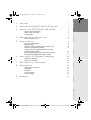 2
2
-
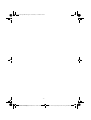 3
3
-
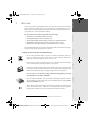 4
4
-
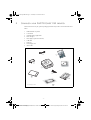 5
5
-
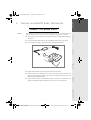 6
6
-
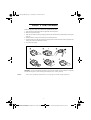 7
7
-
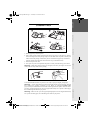 8
8
-
 9
9
-
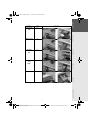 10
10
-
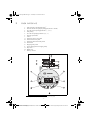 11
11
-
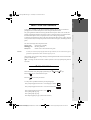 12
12
-
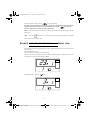 13
13
-
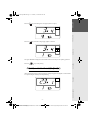 14
14
-
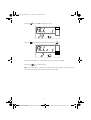 15
15
-
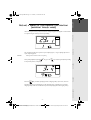 16
16
-
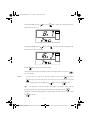 17
17
-
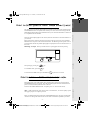 18
18
-
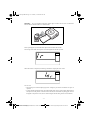 19
19
-
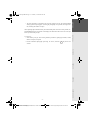 20
20
-
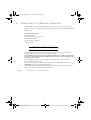 21
21
-
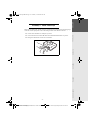 22
22
-
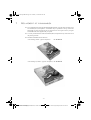 23
23
-
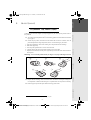 24
24
-
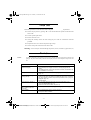 25
25
-
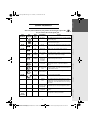 26
26
-
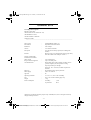 27
27
-
 28
28
-
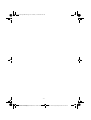 29
29
-
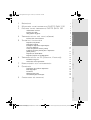 30
30
-
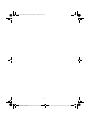 31
31
-
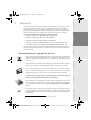 32
32
-
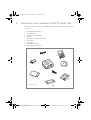 33
33
-
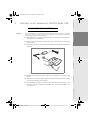 34
34
-
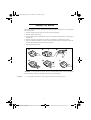 35
35
-
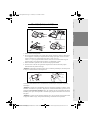 36
36
-
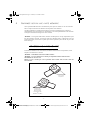 37
37
-
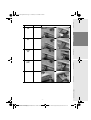 38
38
-
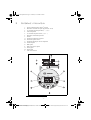 39
39
-
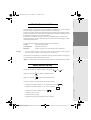 40
40
-
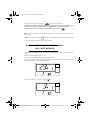 41
41
-
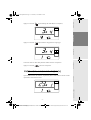 42
42
-
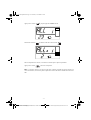 43
43
-
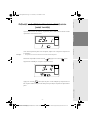 44
44
-
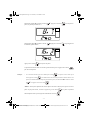 45
45
-
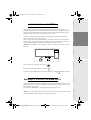 46
46
-
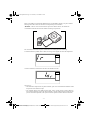 47
47
-
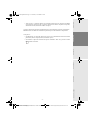 48
48
-
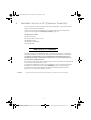 49
49
-
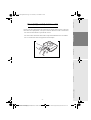 50
50
-
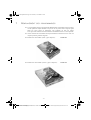 51
51
-
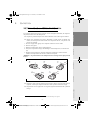 52
52
-
 53
53
-
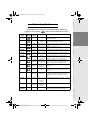 54
54
-
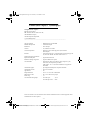 55
55
-
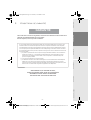 56
56
-
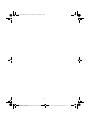 57
57
-
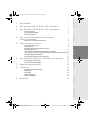 58
58
-
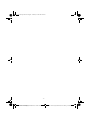 59
59
-
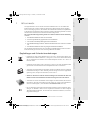 60
60
-
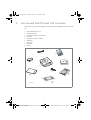 61
61
-
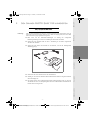 62
62
-
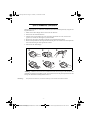 63
63
-
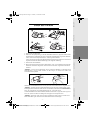 64
64
-
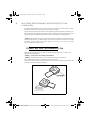 65
65
-
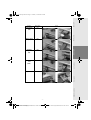 66
66
-
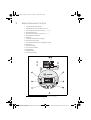 67
67
-
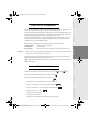 68
68
-
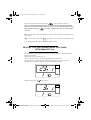 69
69
-
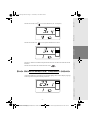 70
70
-
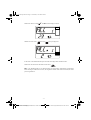 71
71
-
 72
72
-
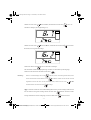 73
73
-
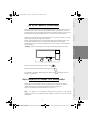 74
74
-
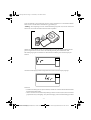 75
75
-
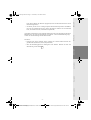 76
76
-
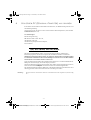 77
77
-
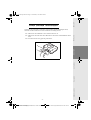 78
78
-
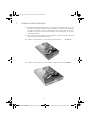 79
79
-
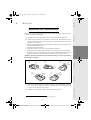 80
80
-
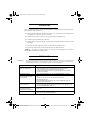 81
81
-
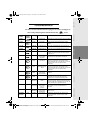 82
82
-
 83
83
-
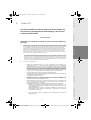 84
84
-
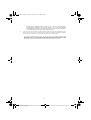 85
85
-
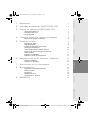 86
86
-
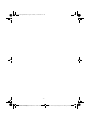 87
87
-
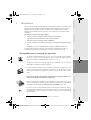 88
88
-
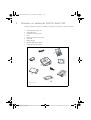 89
89
-
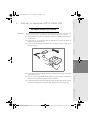 90
90
-
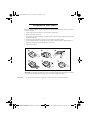 91
91
-
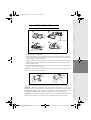 92
92
-
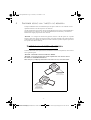 93
93
-
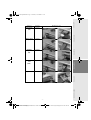 94
94
-
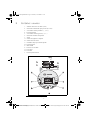 95
95
-
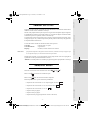 96
96
-
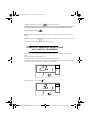 97
97
-
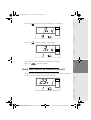 98
98
-
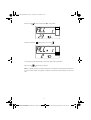 99
99
-
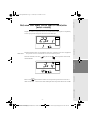 100
100
-
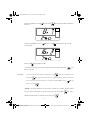 101
101
-
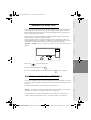 102
102
-
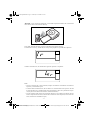 103
103
-
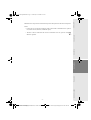 104
104
-
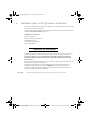 105
105
-
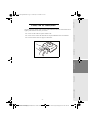 106
106
-
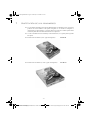 107
107
-
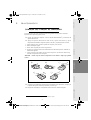 108
108
-
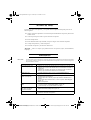 109
109
-
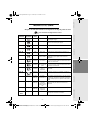 110
110
-
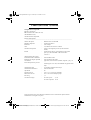 111
111
-
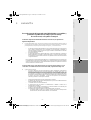 112
112
-
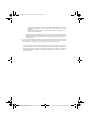 113
113
-
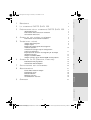 114
114
-
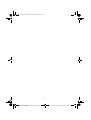 115
115
-
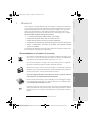 116
116
-
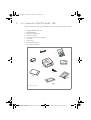 117
117
-
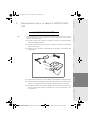 118
118
-
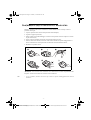 119
119
-
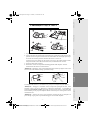 120
120
-
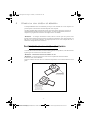 121
121
-
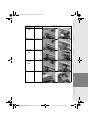 122
122
-
 123
123
-
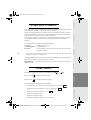 124
124
-
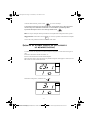 125
125
-
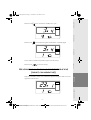 126
126
-
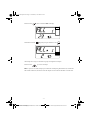 127
127
-
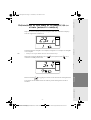 128
128
-
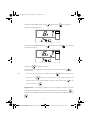 129
129
-
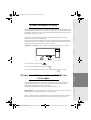 130
130
-
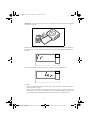 131
131
-
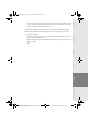 132
132
-
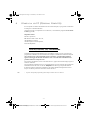 133
133
-
 134
134
-
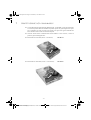 135
135
-
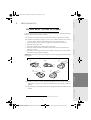 136
136
-
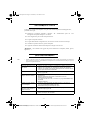 137
137
-
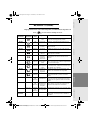 138
138
-
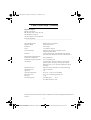 139
139
-
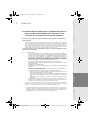 140
140
-
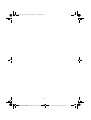 141
141
-
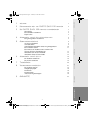 142
142
-
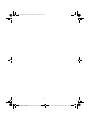 143
143
-
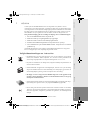 144
144
-
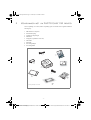 145
145
-
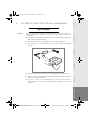 146
146
-
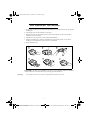 147
147
-
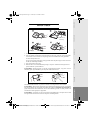 148
148
-
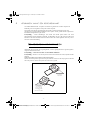 149
149
-
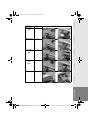 150
150
-
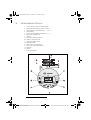 151
151
-
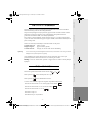 152
152
-
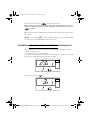 153
153
-
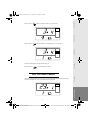 154
154
-
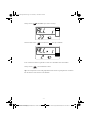 155
155
-
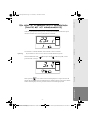 156
156
-
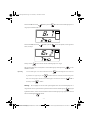 157
157
-
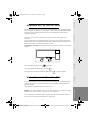 158
158
-
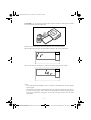 159
159
-
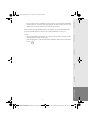 160
160
-
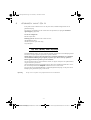 161
161
-
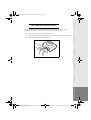 162
162
-
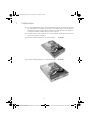 163
163
-
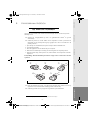 164
164
-
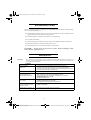 165
165
-
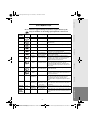 166
166
-
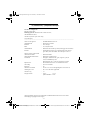 167
167
-
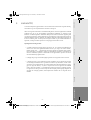 168
168
-
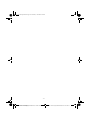 169
169
-
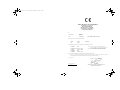 170
170
-
 171
171
Sagem EASY 160 Manuale del proprietario
- Tipo
- Manuale del proprietario
- Questo manuale è adatto anche per
in altre lingue
- English: Sagem EASY 160 Owner's manual
- français: Sagem EASY 160 Le manuel du propriétaire
- español: Sagem EASY 160 El manual del propietario
- Deutsch: Sagem EASY 160 Bedienungsanleitung
- Nederlands: Sagem EASY 160 de handleiding
Documenti correlati
Altri documenti
-
Sony MCMD-R1 Manuale utente
-
Kodak PROFESSIONAL 1400 Quick Start
-
Olivetti MB-2 Manuale del proprietario
-
Utax FAX 570 Istruzioni per l'uso
-
Casio exilim ex z650 Manuale utente
-
Casio MA0907-A Manuale utente
-
Casio EX-Z550 Guida utente
-
Casio EX-Z2000 Manuale utente
-
Canon imageCLASS MF229dw Manuale utente
-
Panasonic KXMB1520G Istruzioni per l'uso